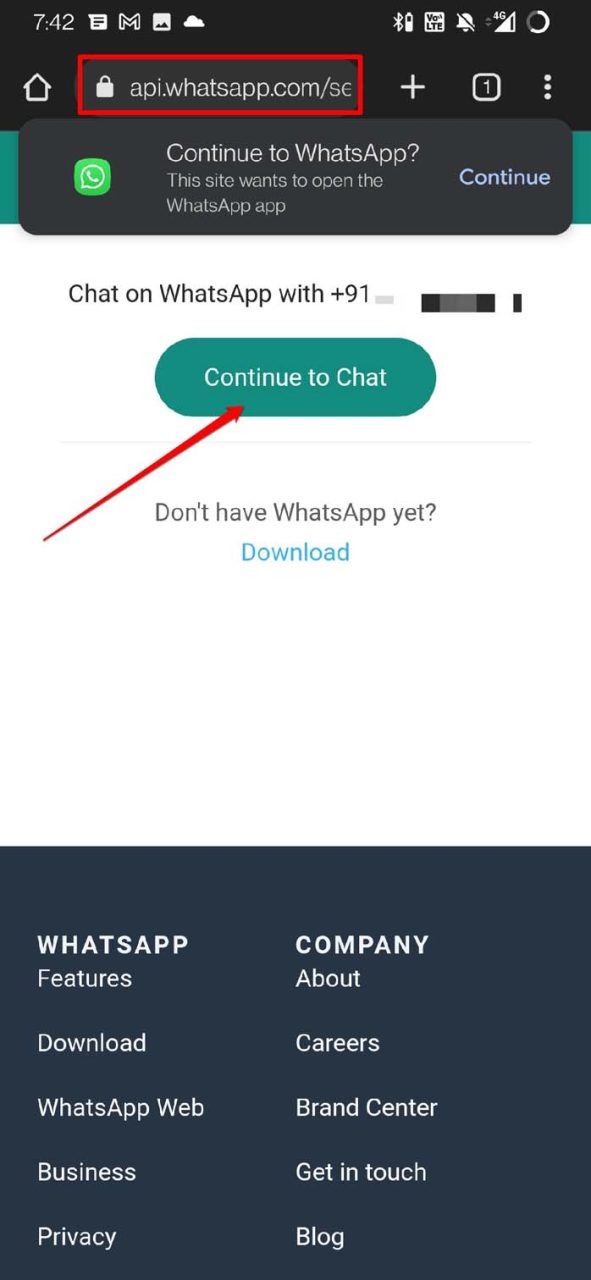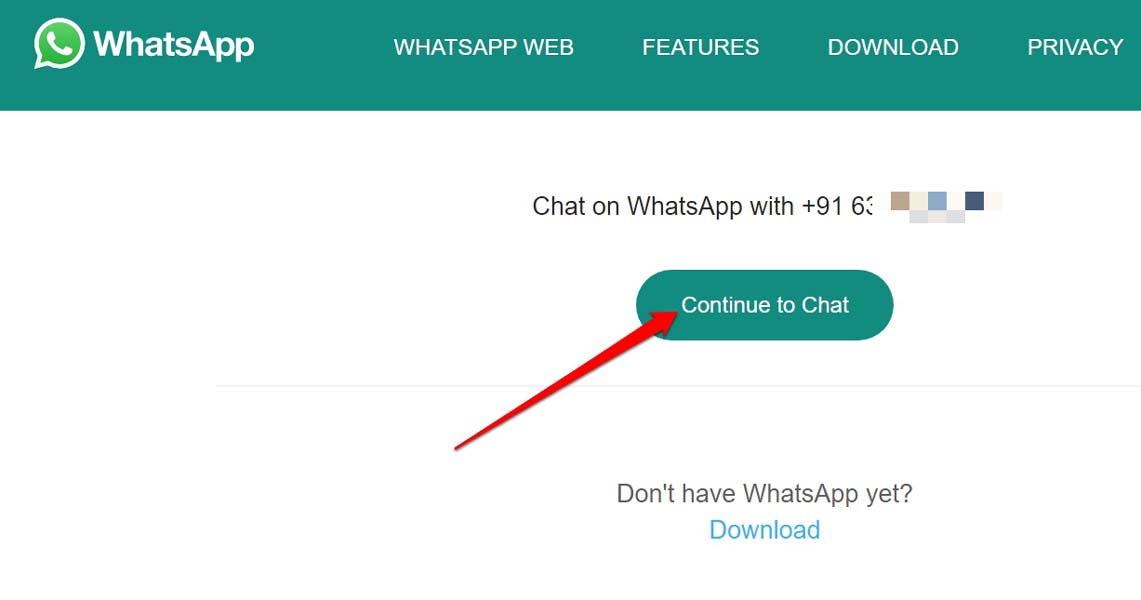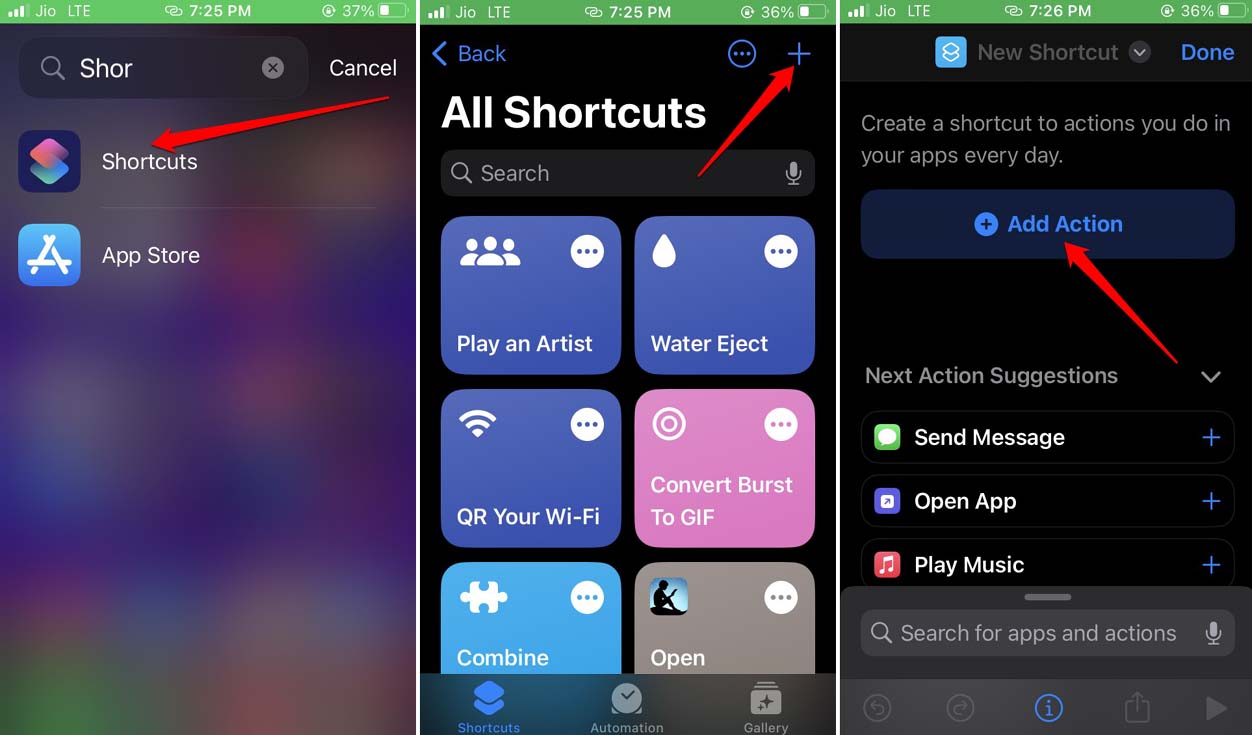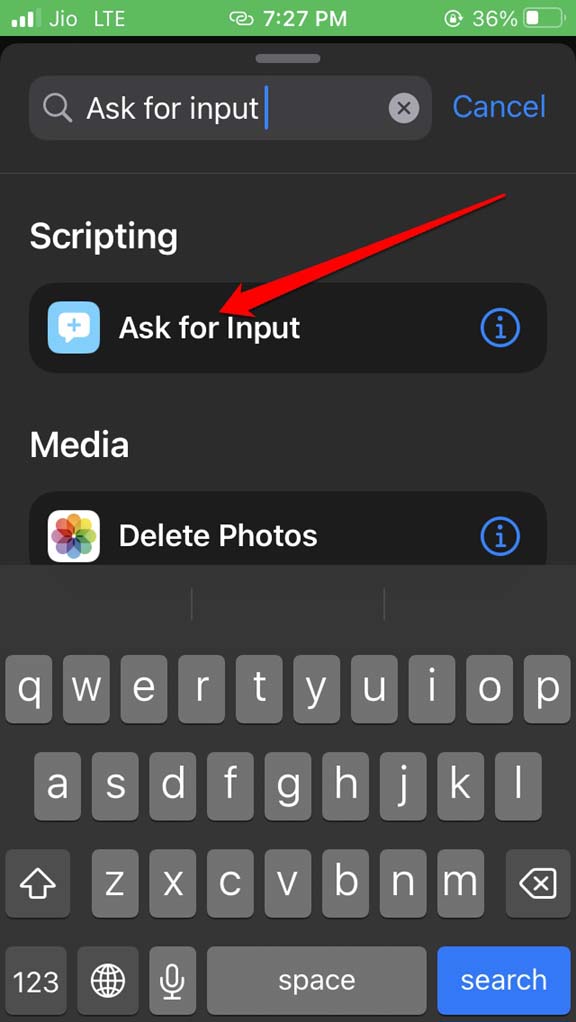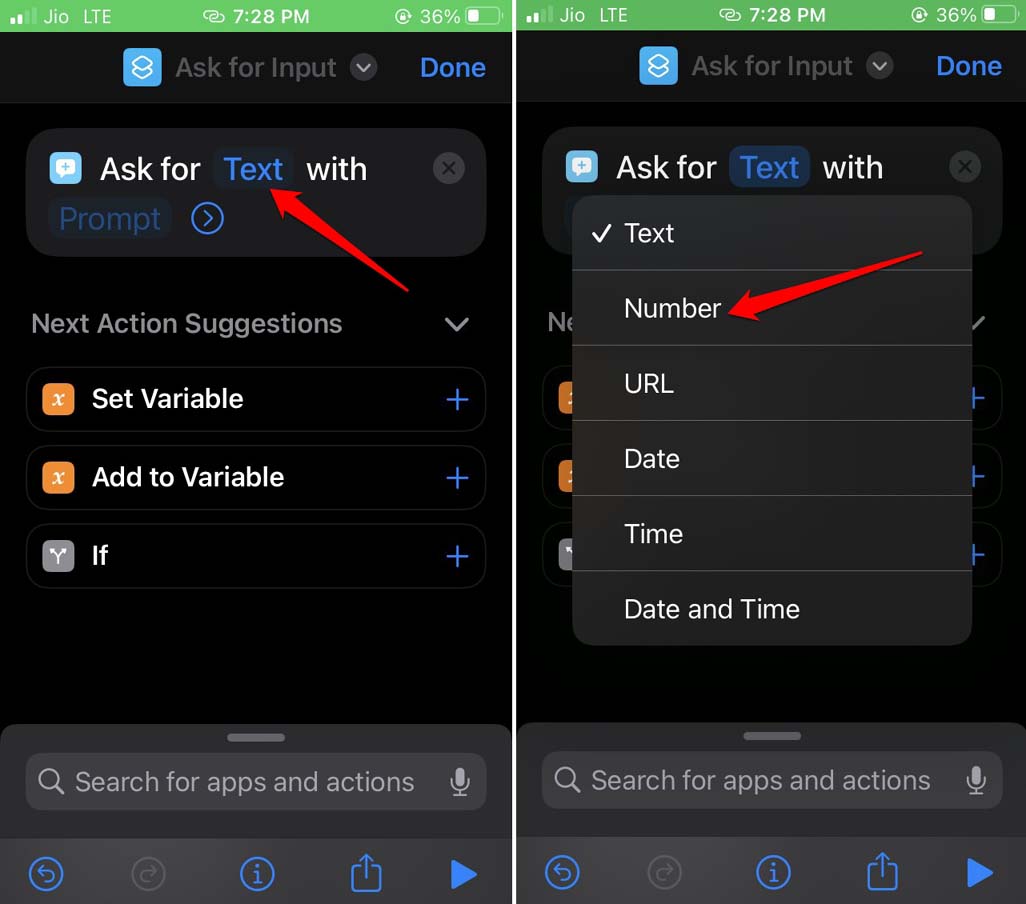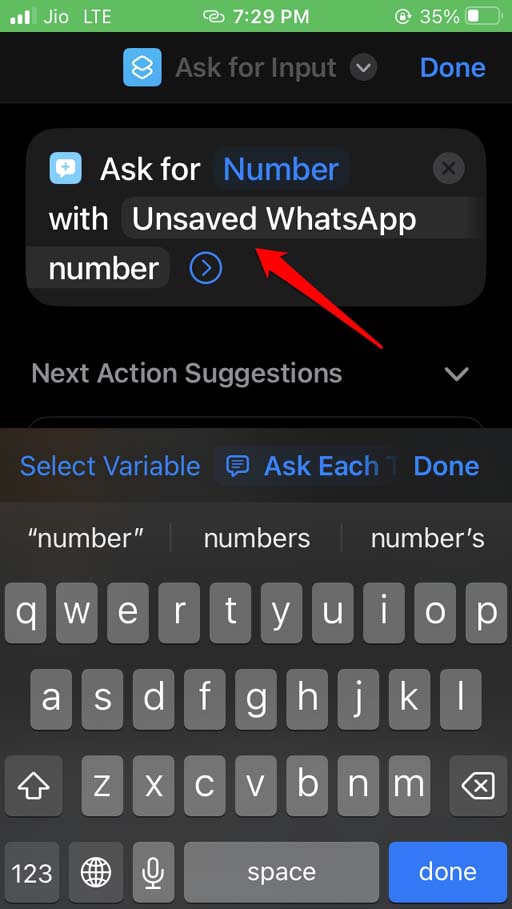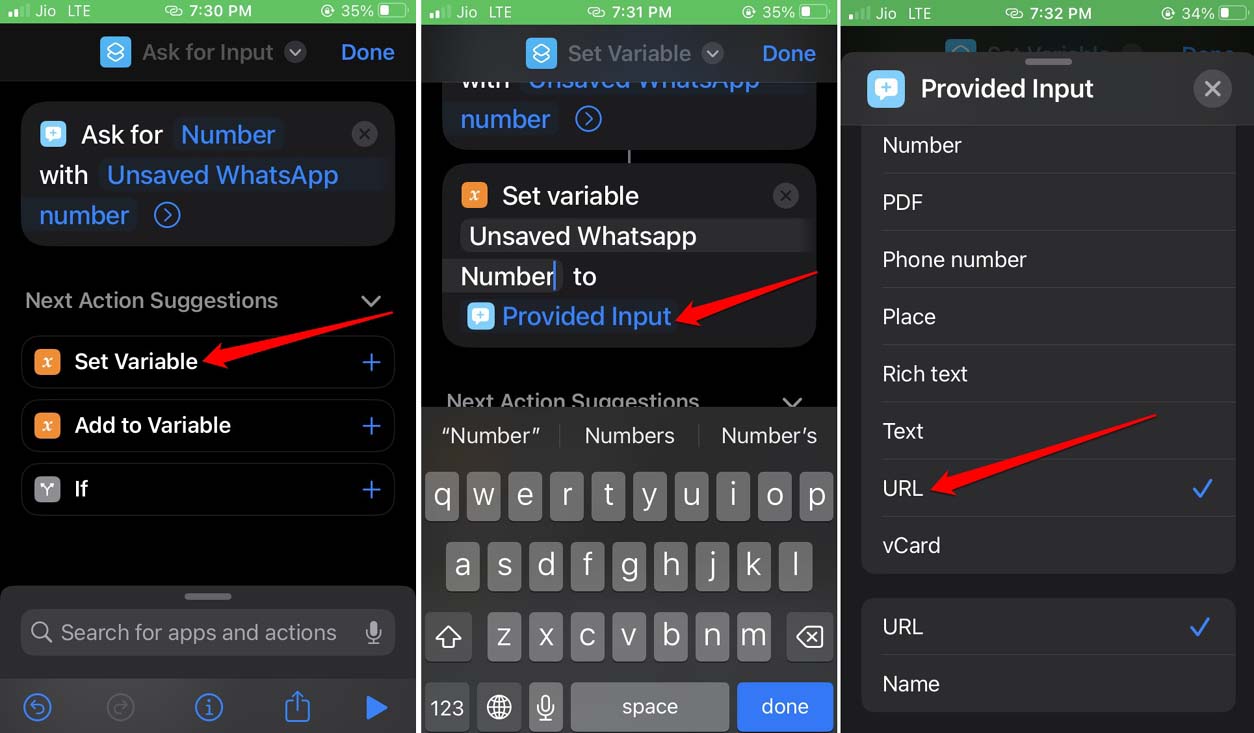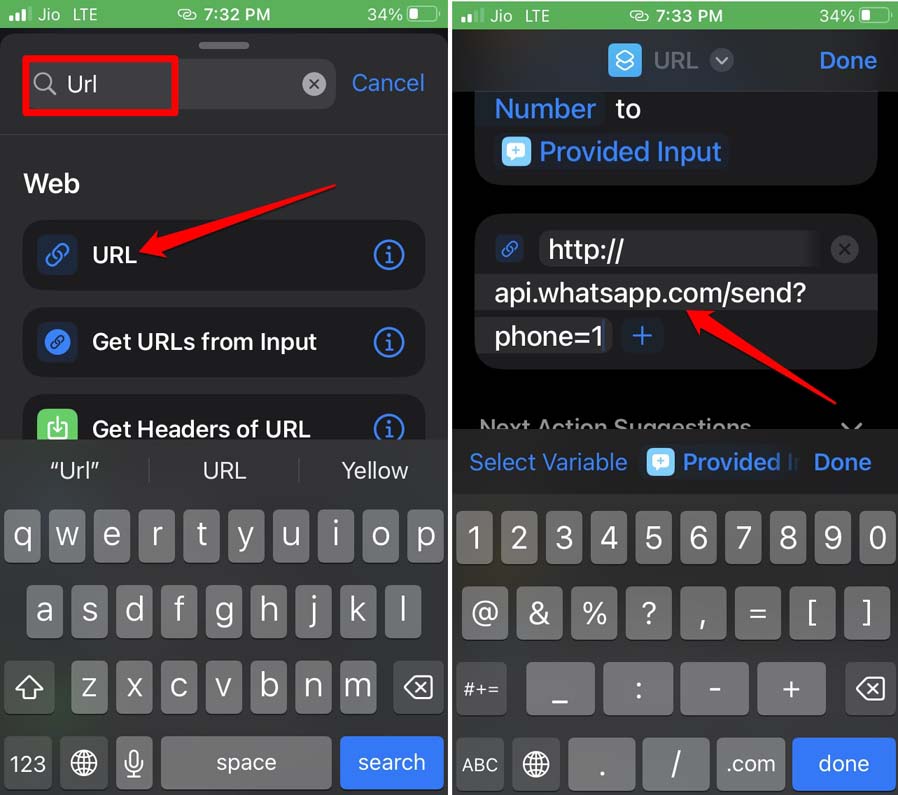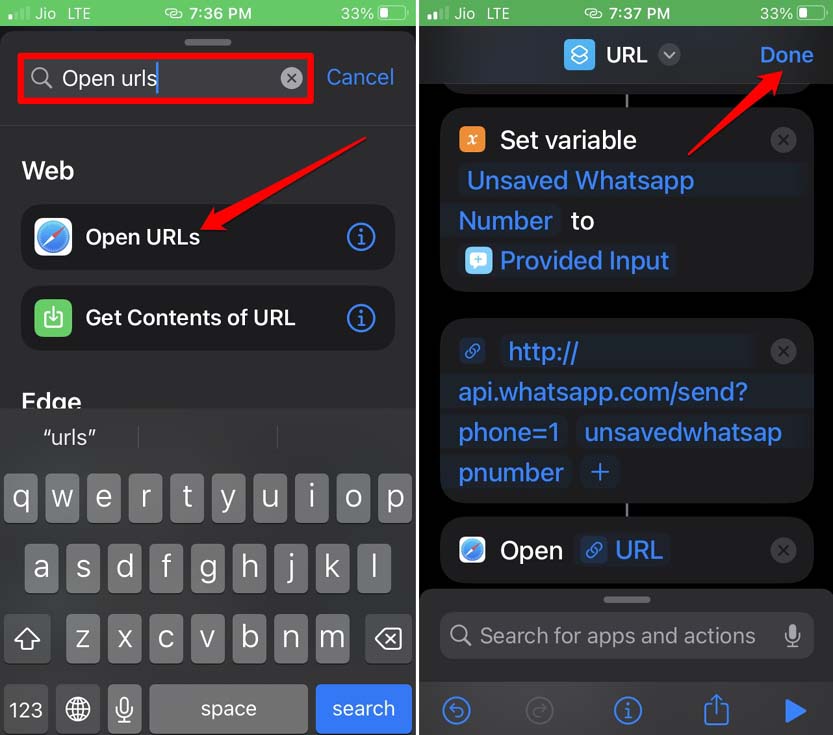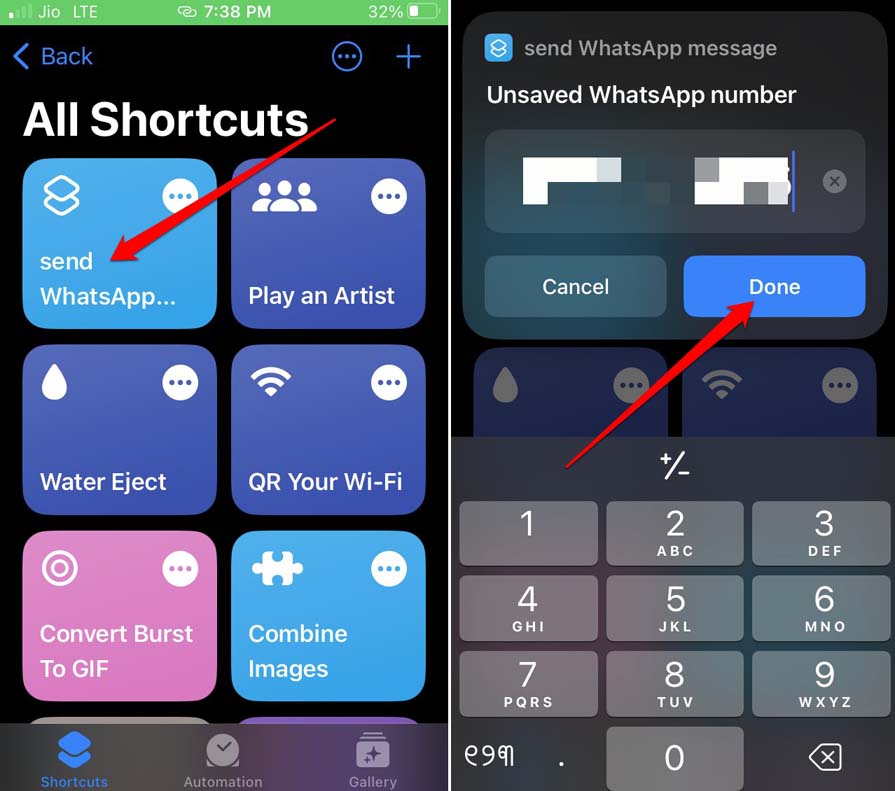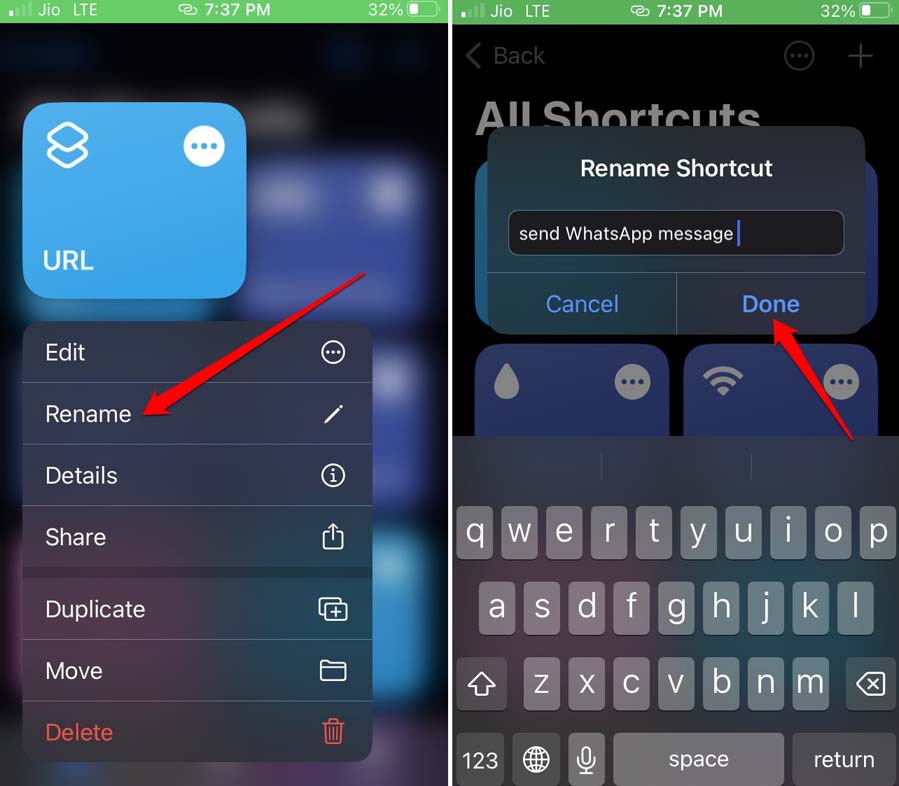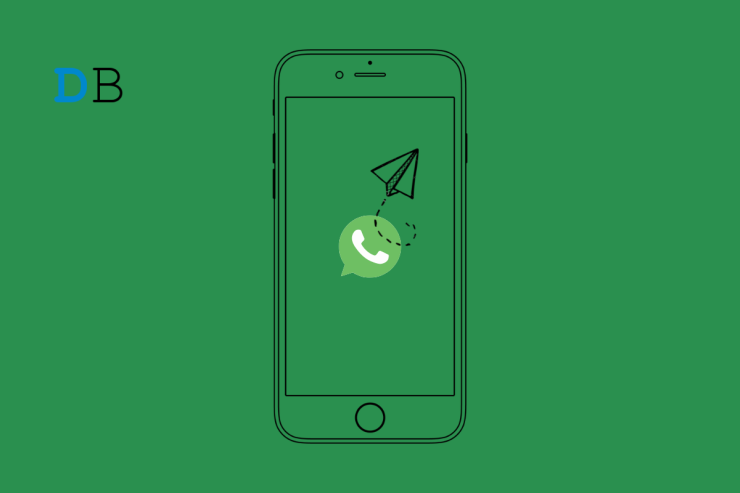
在本指南中,让我们知道如何在 iPhone 和 Android 设备上发送 WhatsApp 消息而不添加号码。您可能已经在 WhatsApp 中保存了太多联系人。现在,您不想将其他任何人保存为 WhatsApp 联系人。尽管如此,还是很有可能通过 WhatsApp 向某人发送消息。
在 iPhone 上,您必须设置 Siri 快捷方式。使用它,您所要做的就是输入有效的电话号码并开始发送消息。您的 iPhone 必须运行 iOS 15 或更高版本才能使用此功能。同样,如果您有 Android 设备,则必须使用 WhatsApp 短链接功能向某人发送消息,而无需将其添加为您的 WhatsApp 联系人。
在 WhatsApp 上发送消息而不在 Android 上添加联系人
对于一些人来说,使用 iPhone 设置 Siri 快捷方式在技术上可能会很复杂。在 Android 上,无需添加号码即可发送 WhatsApp 消息相对容易。
- 在您的 Android 设备上启动任何浏览器应用程序。
- 在搜索栏中,输入以下内容。
https://wa.me/phonenumber - 将上述 URL 的电话号码部分替换为有效的电话号码及其国家/地区代码。
- 您将看到 WhatsApp 浏览器屏幕正在加载。点击继续聊天以开始向相关号码发送消息。

您甚至可以使用您的 PC 通过 WhatsApp 发送消息,而无需使用上述方法保存号码。我来给你展示。
- 在您的 PC 上打开浏览器 [适用于所有浏览器]
- 输入网址
https://wa.me/phonenumber - 点击继续聊天。

请记住,如果您在 PC 上安装了 WhatsApp,它将重定向您以开始通过桌面应用程序发送消息。
使用 Siri 快捷方式发送 WhatsApp 消息而无需在 iPhone 上添加号码
我建议在开始实施 Siri 快捷方式之前更新到 iOS 15 或更新到最新的 iOS 16。此外,将 WhatsApp 更新到其最新版本以获得更好的体验。
- 在 iPhone 上启动快捷方式应用程序。
- 点击右上角的 + 图标以创建新的快捷方式。
- 接下来,点击添加操作。

- 在搜索栏中,输入Ask for Input。
- 点击Scripting选项卡下的Ask for Input。它将整合行动。

- 点击短语Ask for Text中的 Text 。将其设置为Number。这意味着在调用快捷方式时,它会要求您输入一个数字。

- 在同一个短语中,点击提示以重命名它。将其设置为“未保存的 WhatsApp 号码”。

- 点击设置变量>将变量名称设置为“未保存的WhatsApp编号”。
- 现在,点击提供的输入> 然后从菜单中选择选项URL。

- 转到搜索栏并在其中输入“URL”。
- 在搜索结果中,点击 选项 URL。
- 在必填字段中输入以下 URL,然后点击完成。
http://api.whatsapp.com/send?phone=1
- 在设置变量选项卡下,现在将显示此 URL。
- 点击URL 旁边的 + 号以设置变量名称。将其设置为“未保存的 WhatsApp 号码”。
- 再次在搜索栏中,键入 Open URLs。当搜索结果中显示相同的术语“打开 URL ”时,点击它也可以设置该操作。
- 点击完成以完成该过程。您的 Siri 快捷方式现已准备就绪。

使用 Siri 快捷方式发送信息
考虑到您现在已经在 iPhone 上设置了 Siri 快捷方式,是时候使用它了。
- 您可以访问快捷方式应用程序。
- 导航到您在上面创建的快捷方式。点击它。
- 您将看到一个提示您输入电话号码的框。
- 输入电话号码并点击完成。
- WhatsApp 聊天将打开,您可以向该号码发送消息。

重命名 Siri 快捷方式
为方便起见,您可以重命名刚刚创建的快捷方式。这是你如何做到的。
- 打开快捷方式应用程序。
- 在所有快捷方式下,您应该会看到您最近创建的快捷方式。
- 长按快捷方式以显示菜单。
- 点击重命名并将其设置为简短且易于理解的名称。
- 设置名称后,点击完成以保存更改。

正文完